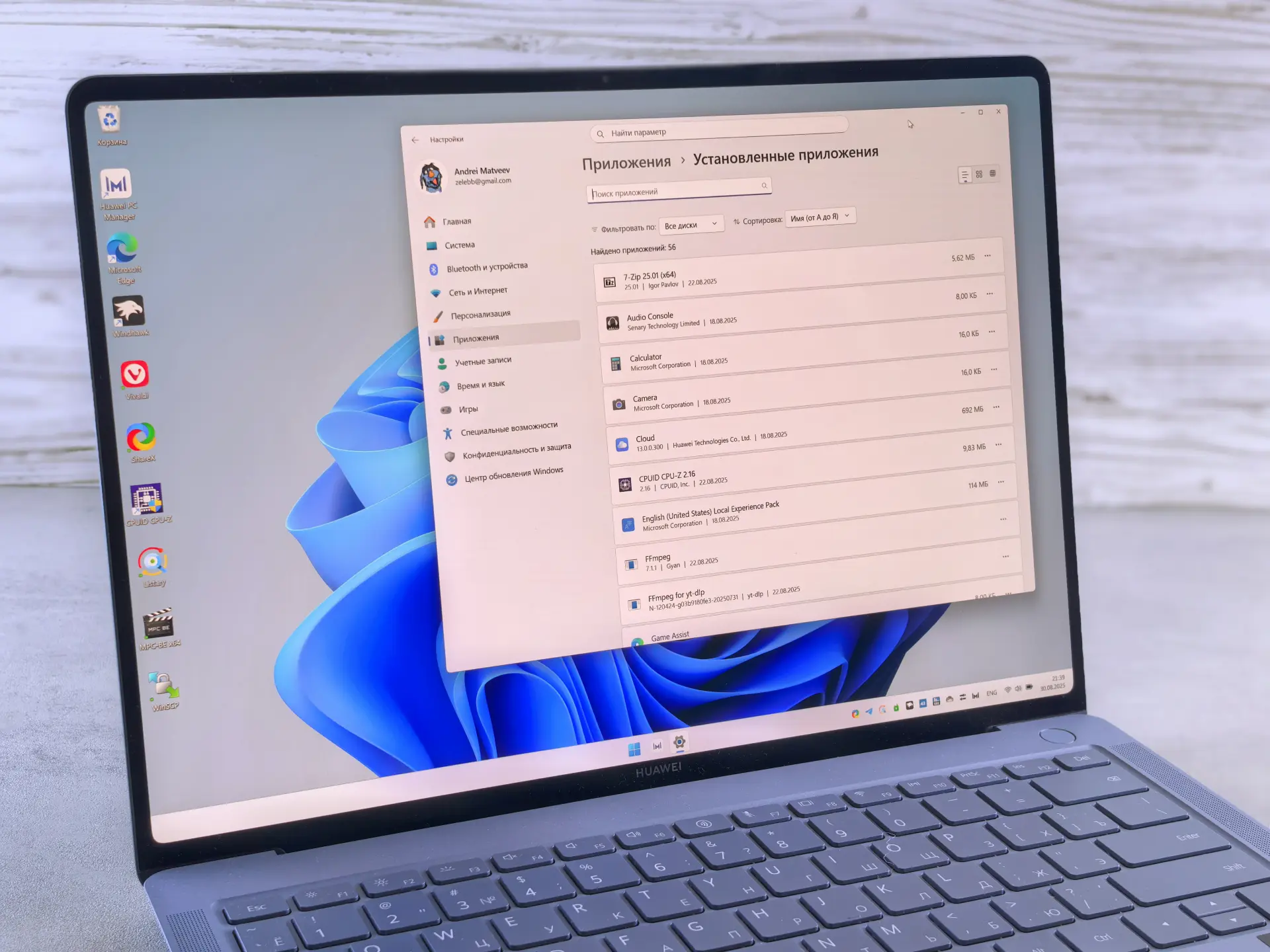
Переустановка системы всегда оборачивается потерей времени: список утилит часто вспоминается по памяти, инсталляторы ищутся по сайтам, порой часть приложений забывается. Windows Package Manager (winget) решает проблему пакетной установкой и переносом набора программ с помощью экспортируемого JSON-файла. Это штатная возможность Windows 10/11.
Если уметь ей пользоваться, то всего несколько команд помогут создать список установленных приложений на ПК, а затем в автоматизированном режиме установить их на новую систему, включая те, что скачаны из Microsoft Store.
В материале:
- Что потребуется
- Экспорт списка приложений со старой системы
- Редактирование файла перед переносом
- Импорт на новой системе
- Альтернативы и дополнения
- FAQ
- Что это значит для нас?
Что потребуется
Способ для такого быстрого переноса приложений с системы на системы работает на Windows 10 1809+ и Windows 11, где winget поставляется вместе с компонентом App Installer. Никаких сторонних загрузчиков ПО не потребуется.
Экспорт списка приложений со старой системы
Весь процесс разбит на два больших автоматизированных шага.
Сначала создаём список установленных приложения на ПК, который хотим «клонировать».
Для этого используем базовую команду, которая сохраняет список в указанную папку.
Запускаем Windows PowerShell от имени администратора, открыв меню «Пуск» и набрав в нём PowerShell и выбрав соответствующий пункт в появившемся меню.
winget export -o D:\backup\apps.json
Если необходимо зафиксировать текущие версии программ, добавляется флаг:
winget export -o D:\backup\apps.json --include-versions
В данном случае D:\backup\apps.json — путь для сохранения файла со списком.
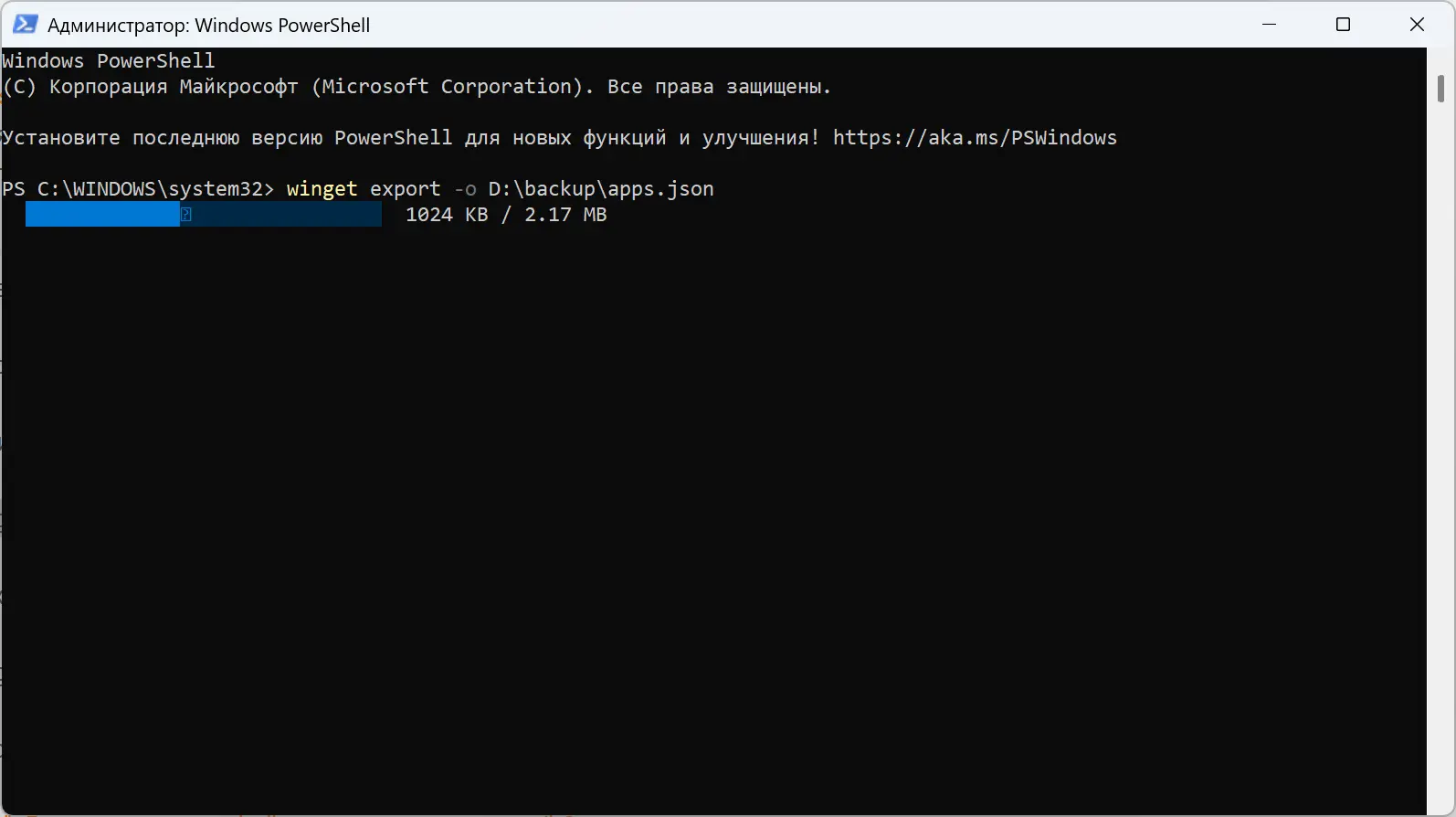
Экспорт в процессе
Теперь просто дожидаемся завершения процесса.
Редактирование файла перед переносом
В получившемся JSON при необходимости можно удалить лишние приложения, например временные утилиты или фирменные приложения-драйвера, характерные только для первой системы. Для этого можно использовать любой текстовый редактор, например, «Блокнот» или Notepad++.
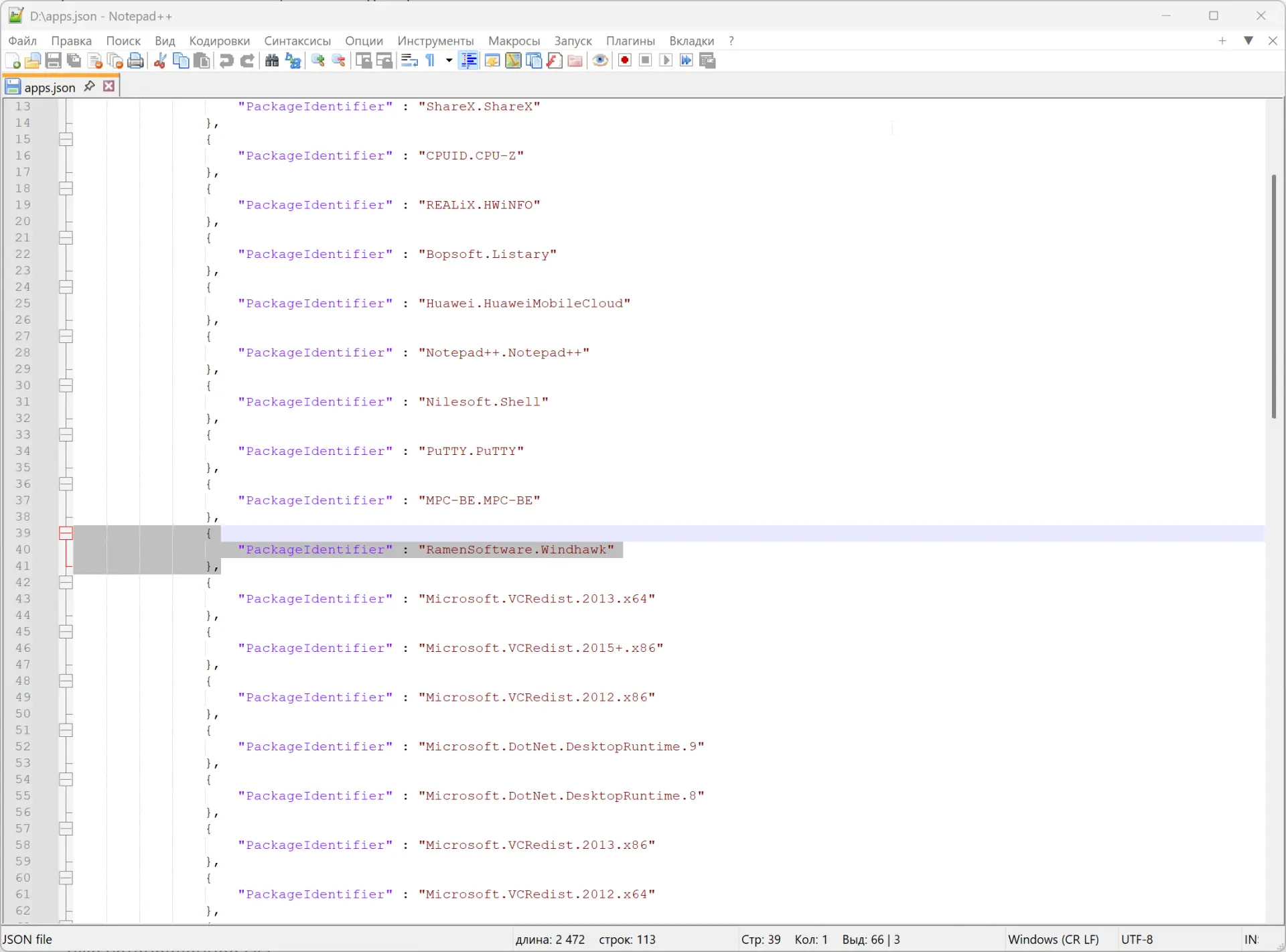
Вот так выглядит json, открытый в текстовом редакторе
Если необходимо вырезать какое-то приложение, например, в нашем случае Windhawk, то просто удаляем соответствующий ему блок и сохраняем файл.
Импорт на новой системе
Импорт устанавливает отсутствующие приложения, а при совпадении версий пропустит уже установленное ПО.
Перед началом необходимо перенести сгеренированный в первом шаге файл apps.json на новую систему.
Для запуска процесса вновь открываем PowerShell, но уже в от имени администратора, и используем следующую команду и верный путь сохранённого ранее файла:
winget import -i D:\backup\apps.json
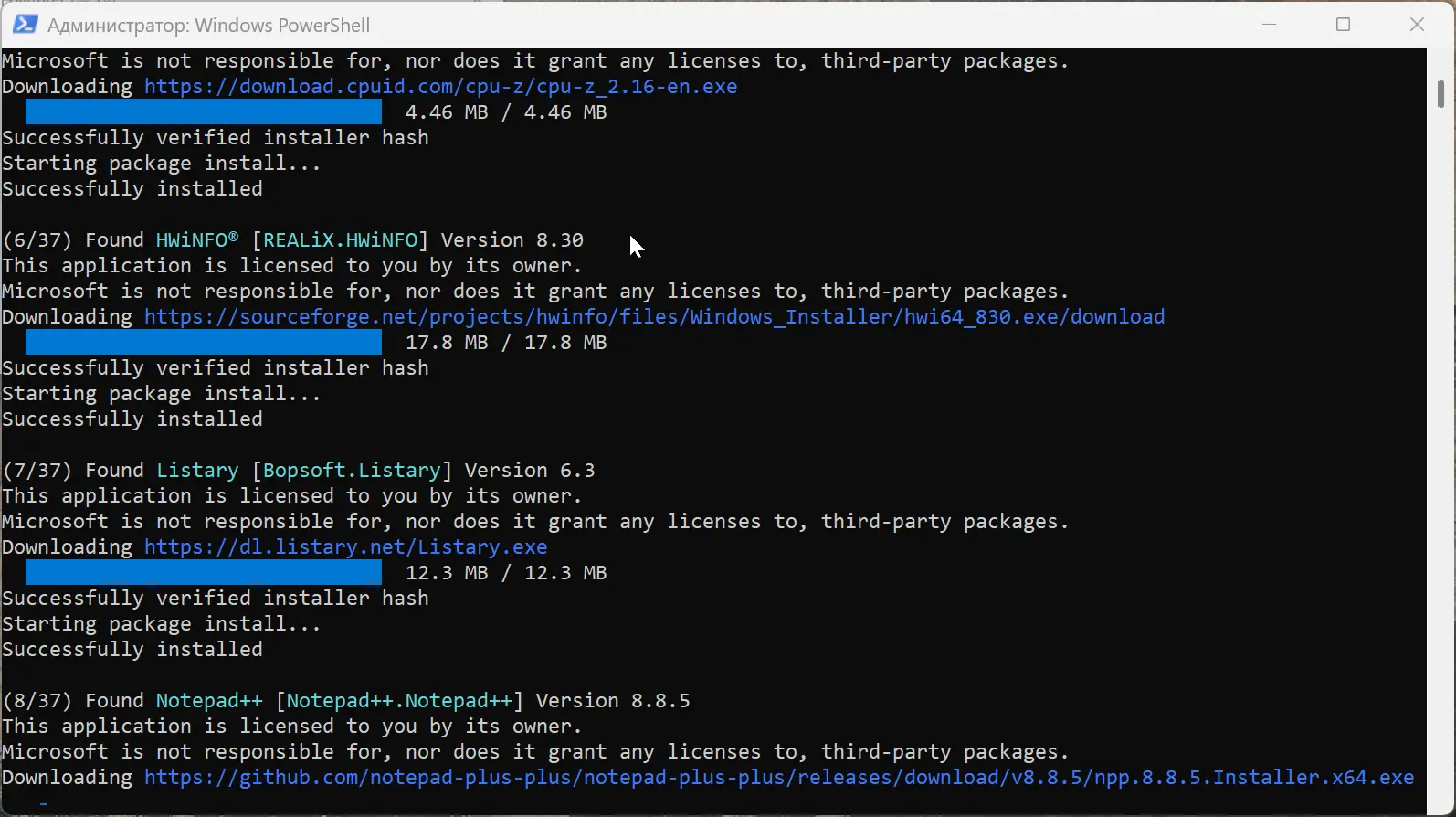
Импорт пошёл
Далее желательно не трогать ПК, пока процесс не завершится.
Знаете ли вы что?
Идея менеджеров пакетов пришла из мира Linux (например, `apt` в Debian или `yum` в Red Hat), где установка и обновление всего софта через единый центр — стандартная практика с конца 90-х. Windows долгое время отставала в этом плане, и Winget — это шаг к унификации процесса.
В принципе этих действий хватит в большинстве случаев, чтобы всё прошло автоматизировано. Но при желании можно использовать некоторые дополнительные флаги, чтобы сделать адаптировать процесс под ваши нужды ещё сильнее.
Полезные параметры:
- --ignore-unavailable — исключает ошибки, когда программа временно недоступна;
- --ignore-versions — ставит последние доступные версии, игнорируя зафиксированные;
- --no-upgrade — не трогает пакеты, которые уже стоят;
- --accept-package-agreements и --accept-source-agreements — снимают лишние вопросы установщика, автоматически принимая лицензионные соглашения и используя настройки установки по умолчанию;
- --disable-interactivity — снижает количество диалогов в процессе.
Альтернативы и дополнения
Помимо winget существуют и другие менеджеры пакетов, но уже не афиллированные с Microsoft — Chocolatey и Scoop. Они выполняют похожие задачи и подходят для автоматизации. Это проекты с открытым исходным кодом, созданные и поддерживаемые сообществом энтузиастов и разработчиков.
Кроме того, существует проект Ninite, который удобен для базового набора утилит.
Но только winget интегрирован в Windows, умеет работать с Microsoft Store и не требует внешнего репозитория.
FAQ
- Захватываются ли UWP/Store-приложения?
Да, при наличии источника msstore в конфигурации; - Переносятся ли настройки программ?
Нет, winget восстанавливает только сами приложения, данные профиля и лицензии зависят от конкретного ПО; - Можно ли ставить «тихо»?
Большинство пакетов поддерживает бесшумную установку, а флаг --disable-interactivity уменьшает количество окон; - Безопасна ли такая установка?
В отличие от скачивания софта с сомнительных сайтов, Winget использует официальные источники и проверенные хэши пакетов. Это значительно снижает риск установки модифицированного или вредоносного ПО при переустановке системы. - А как потом обновлять всё это?
Очень просто. После того как вы перенесли и установили все программы, можно обновить все установленные программы в Windows одной командой.
Что это значит для нас?
Для домашних ПК перенос через winget экономит часы рутины после «чистой» установки. В небольших командах удобнее держать единый apps.json и получать одинаковое окружение без «зоопарка» версий. Минус очевиден: настройки и лицензии не синхронизируются, поэтому часть софта всё равно потребует авторизации и ручной доводки.
Источник: Droidnews.ru.
💡 Есть что добавить? Пишите в комментариях!
📱 Следите за новостями: Telegram | Дзен | VK | RSS

Обсуждение
Пока тишина. Станьте первым!